
الآن جميع المتصفحات الحديثة تدعم دخول طلبات البحث من شريط العنوان. وفي الوقت نفسه، فإن معظم متصفحات الويب تسمح لك لاختيار المرجوة "محرك البحث" من القائمة المتاحة.
جوجل هو أكثر نظام البحث شعبية في العالم، ولكن ليس جميع المتصفحات استخدامه بمثابة requestster الافتراضية.
إذا كنت تريد دائما لاستخدام جوجل، ثم هذه المادة بالنسبة لك هي في متصفح الويب الخاص بك. ونحن سوف اقول لكم كيفية تأسيس منصة البحث عن "شركة الخير" في كل من معظم المتصفحات الشعبية توفير مثل هذه الفرصة.
اقرأ على موقعنا: كيفية تثبيت صفحة البداية في متصفح جوجل
جوجل كروم.
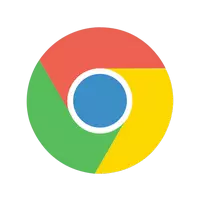
بداية دعونا، بطبيعة الحال، مع معظم متصفح الويب شيوعا - جوجل كروم وبعد بشكل عام، كمنتج للعملاق الإنترنت المعروفة، هذا المتصفح يحتوي بالفعل على محرك جوجل للبحث افتراضي. ولكن يحدث أن بعد تثبيت بعض من مكانه تحتل آخر "محرك البحث".
في هذه الحالة، لتصحيح الوضع ويجب أن تكون مستقلة.
- للقيام بذلك، انتقل أولا إلى إعدادات المتصفح.
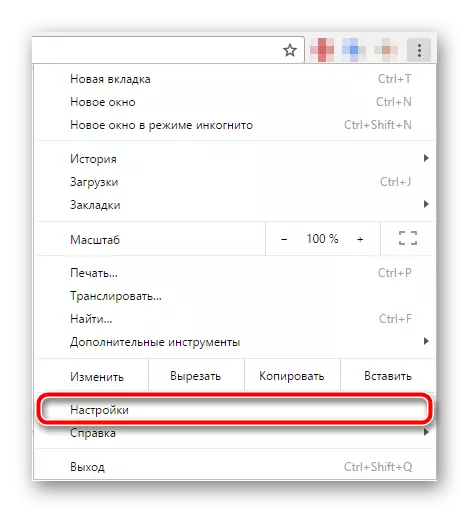
- وهنا نجد مجموعة من "بحث" المعلمات واختيار "جوجل" في القائمة المنسدلة من محركات البحث المتاحة.

وهذا كل شيء. بعد هذه الإجراءات البسيطة، وعند البحث في شريط العناوين (المربع متعدد الاستخدامات)، ومرة أخرى للظهور Chrome عن طريق البحث لجوجل.
موزيلا فايرفوكس.

في وقت كتابة المقال متصفح موزيلا. الافتراضي هو البحث عن ياندكس. على الأقل، وإصدار برنامج لقطاع الناطقين بالروسية من المستخدمين. لذلك، إذا كنت ترغب في استخدام جوجل بدلا من ذلك، سيكون لديك لتصحيح الوضع.
يمكنك أن تفعل ذلك، مرة أخرى، حرفيا لبضع نقرات.
- انتقل إلى "إعدادات" باستخدام قائمة المتصفح.
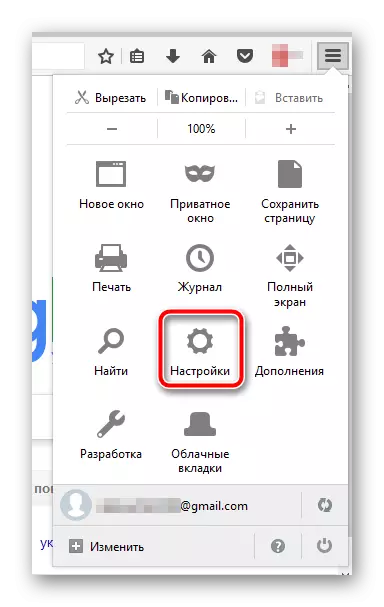
- ثم الانتقال إلى علامة التبويب بحث.
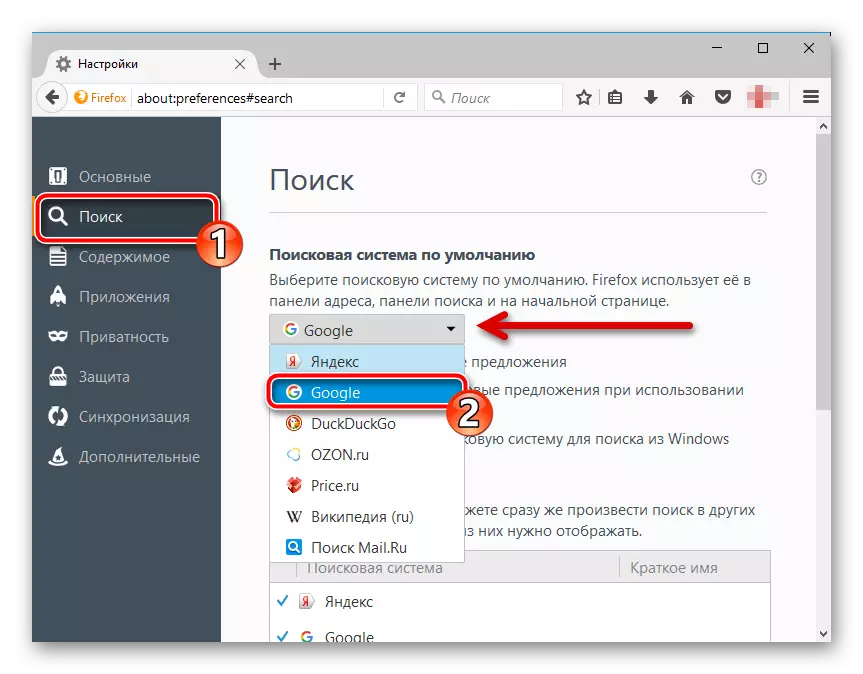
هنا في القائمة المنسدلة مع محركات البحث بشكل افتراضي، واختيار من الضروري لنا - صفحة Google.
يتم ذلك. الآن البحث السريع في جوجل ليس ممكنا إلا من خلال الخط من مجموعة عنوان، ولكن أيضا منفصل، والبحث، والتي يتم التخلص إلى اليمين وملحوظ وفقا لذلك.
الأوبرا.

في البداية دار الأوبرا تماما مثل كروم، يستخدم البحث جوجل. من جانب الطريق، ويستند هذا متصفح الويب على مشروع مفتوح من "مؤسسة دوبو" - الكروم..
إذا بعد كل شيء تغير في البحث عن التقصير وأنه لا بد من العودة إلى هذا "آخر" غوغل، هنا، كما يقولون، وجميعهم من نفس الأوبرا.
- نذهب إلى "إعدادات" من خلال "القائمة" أو استخدام مجموعة من المفاتيح البديل + P..
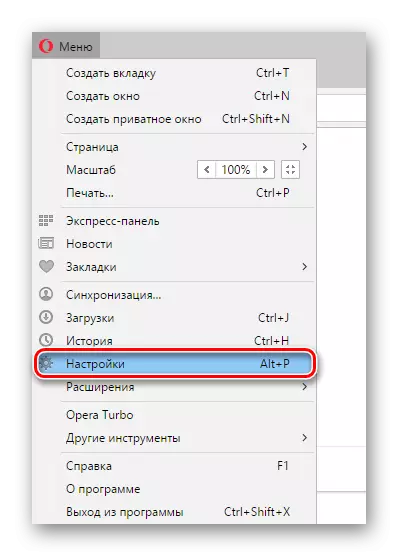
- هنا في علامة التبويب "المتصفح"، والعثور على "بحث" المعلمة وحدد محرك البحث المطلوب في القائمة المنسدلة.
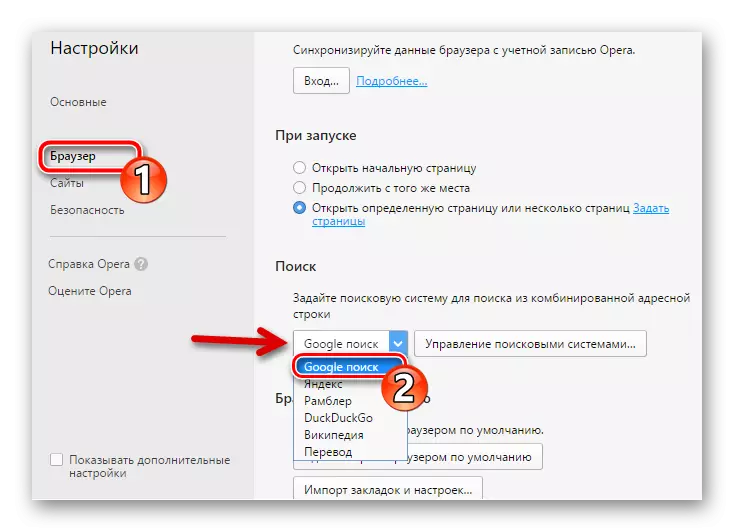
في الواقع، فإن محرك البحث الافتراضي عملية الإعداد في أوبرا لا تختلف تقريبا عن تلك المذكورة أعلاه.
مايكروسوفت حافة.

وهنا كل شيء قليلا مختلفة. أولا، من أجل جوجل لتظهر في قائمة محركات البحث المتاحة، يجب على الأقل استخدام الموقع. Google.ru. عير متصفح EDJ. وبعد ثانيا، إعداد المقابلة بعيدة تماما "اختبأ" وذلك على الفور للعثور عليه صعب نوعا ما.
عملية تغيير "محرك البحث" افتراضيا في مايكروسوفت إيدج هي على النحو التالي.
- في قائمة الميزات الإضافية، انتقل إلى "معلمات" البند.

- وبعد ذلك، ورقة بجرأة في أسفل والعثور على "عرض الإضافة. والخيارات". على بلدها ونقرة.

- ثم ننظر بعناية لبند "البحث في شريط العنوان مع مساعدة".
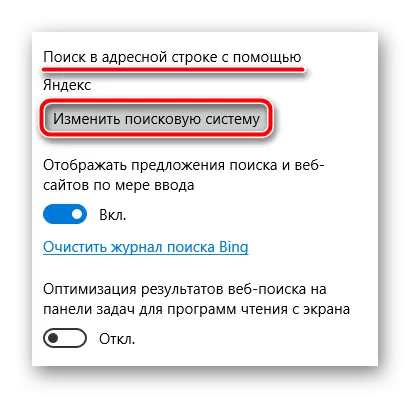
للذهاب إلى قائمة محركات البحث المتاحة، انقر على زر "تغيير محرك البحث".
- هنا يبقى فقط أن تختار "جوجل بحث" وانقر على "استخدام افتراضيا" زر.

مرة أخرى، إذا كان في MS الحافة، لم يستخدم بحث Google سابقا، فلن ترى في هذه القائمة.
متصفح الانترنت.
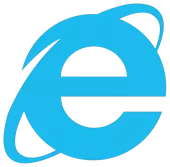
حسنا، حيث دون "عن المفضل" متصفح الإنترنت IE. وبدأ البحث السريع في شريط العنوان ليتم الاحتفاظ بها في النسخة الثامنة من "حمار". ومع ذلك، فإن عملية التثبيت محرك البحث الافتراضي تتغير باستمرار مع تغير الأرقام من اسم متصفح الويب.
وسنتطرق في إعداد بحث Google كما هو الرئيسي على سبيل المثال من أحدث إصدار من Internet Explorer - الحادي عشر.
بالمقارنة مع المتصفحات السابقة هنا لا يزال أكثر مربكة.
- لبدء تغيير البحث الافتراضي في Internet Explorer، انقر على السهم لأسفل بالقرب من رمز البحث (المكبر) في شريط العنوان.

ثم في القائمة المنسدلة من المواقع عرضنا انقر على زر "إضافة".
- بعد ذلك، ونحن يتم نقلها إلى صفحة "مجموعة إنترنت إكسبلورر". هذا هو نوع من نظام البحث للاستخدام في IE.
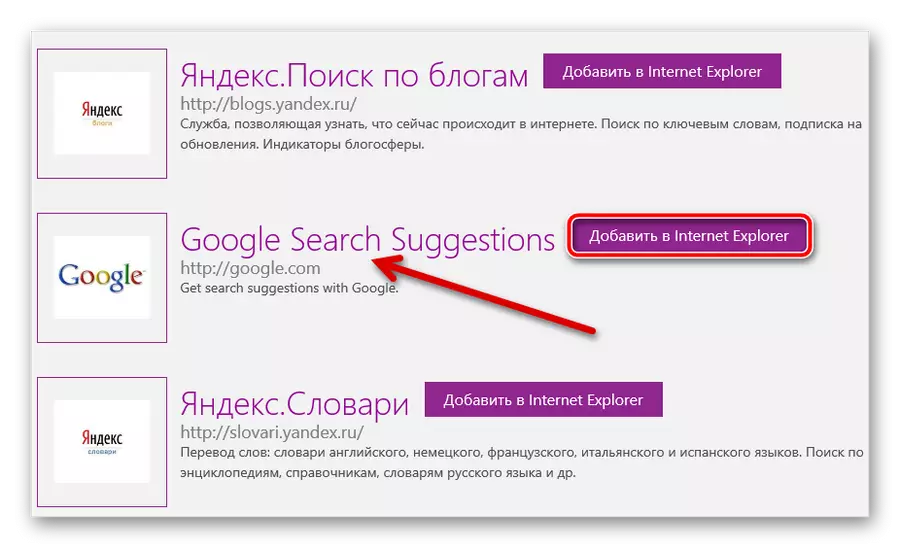
نحن هنا مهتمون في هذا البنية الفوقية فقط - Google بحث اقتراحات. نجد أنه وانقر على "أضف للإنترنت إكسبلورر" المقبل.
- في النافذة المنبثقة، تأكد من أن خيار "استخدام الخيارات للعثور على هذه الشركة".
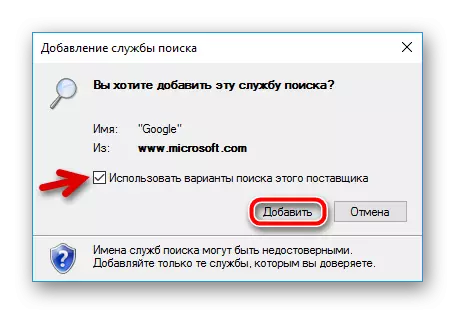
ثم يمكنك النقر بأمان على زر "إضافة".
- وآخر شيء تريد منا هو اختيار رمز Google في القائمة المنسدلة عنوان السلسلة.

هذا كل شئ. شيء صعب في هذا، من حيث المبدأ، لا.
عادة، يتم عرض البحث الافتراضي في متصفح دون مشاكل. ولكن هذا إذا كان من المستحيل بشكل قاطع أن نفعل ذلك في كل مرة وبعد تغيير محرك البحث الرئيسي، فإنه يغير مرة أخرى إلى شيء آخر.
في هذه الحالة، فإن معظم التفسير المنطقي هو عدوى فيروس جهاز الكمبيوتر الخاص بك. لحذفها، يمكنك الاستفادة من أي وكيل المضادة للفيروسات مثل التقيم مكافحة البرامج الضارة..
بعد تنظيف النظام من مشكلة الخبيثة مع استحالة تغيير محرك البحث في المتصفح يجب أن تختفي.
